Cara share folder pada windows 10, pada halaman ini saya akan melanjutkan pembahasan selanjutnya. Setelah sebelumnya berhasil memberi pengalamatan pada komputer langkah selanjutnya adalah mengshare folder kita yang berisikan file-file kita.
langkah-langkah dalam menshare folder adalah sebagi berikut ini :
- Klik kanan folder yang akan anda share, kemudian pilih share with>Specific People
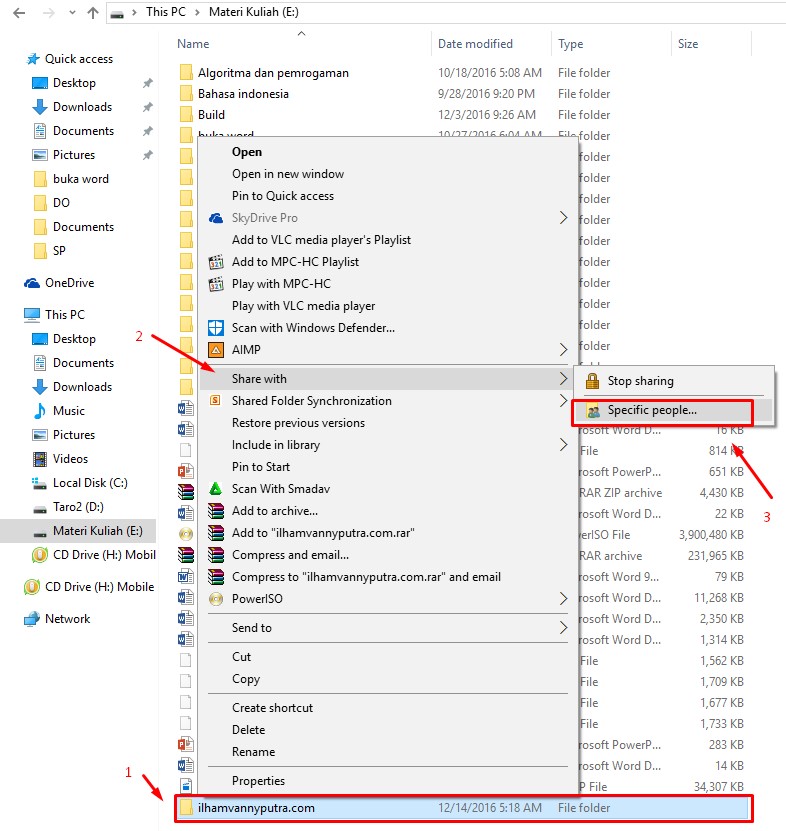
- Keterangan Gambar panah di bawah ini :
Panah nomer 2 => klik panah arah bawah seperti di tunjukan pada gambar
panah nomer 2 => pilih Everyone agar semua orang bisa mengakses file yang akan anda sharing
Panah Nomer 3 => kemudian klik add
panah nomer 4 => klik share untuk membagikan file kita //ketika kita hanya ingin membagikan saja file kita maka anda bisa langsung klik tombol share yang ada di bagian bawah. namun jika anda ingin seseorang yang mengakses file anda dapat merubah atau menghapus foler/file anda maka anda dapat mengikuti langkah di bawah ini
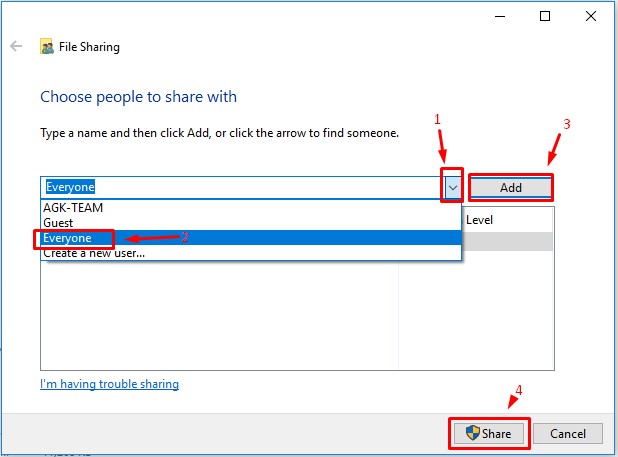
Keterangan Gambar di bawah ini :
READ : user yang mengakses file anda hanya dapat membaca atau membuka serta mengcopy file anda tanpa bisa langsung mengedit file anda
READ And Write : User memiliki hak akses untuk mengubah, menulis ulang atau bahkan menghapus file/folder anda.
jadi ini tergantung kebutuhan anda sendiri. sesuaikan hal tersebut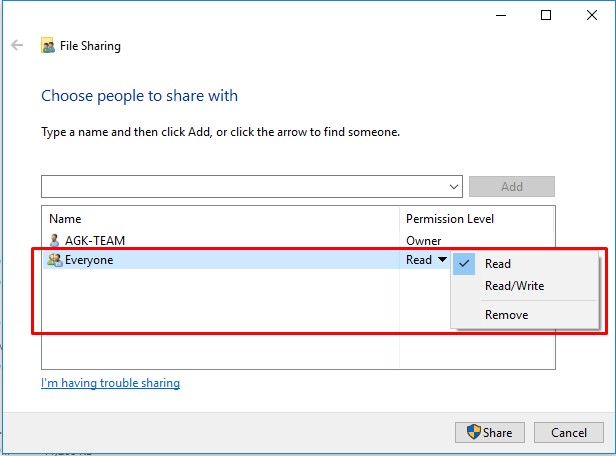
- Sekarang coba akses file yang sudah kita sharing tadi dari komputer user. dengan cara ketikan perintah \\ip address komputer yang mengshare data
contoh : \\192.168.1.1

- Jika sudah berhasil mengsharing folder maka akan tampil gambar folder seperti di bawah ini
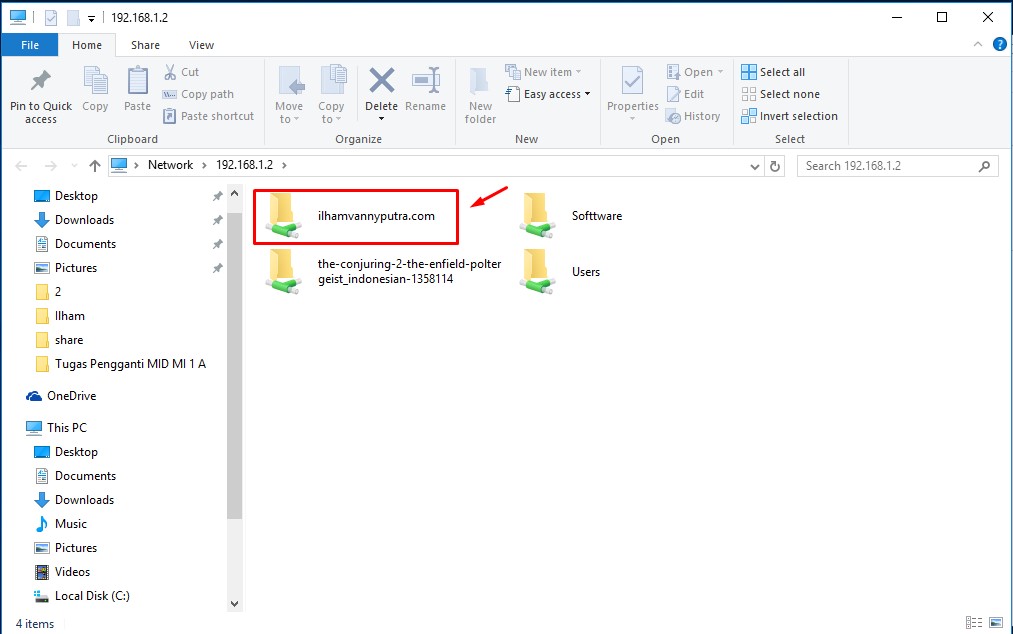
Mudah bukan berbagi data kita melalui jaringan lan, semoga tutorial menganai Sharing file Menggunakan LAN Pada Windows 10 dapat bermanfaat bagi kalian semua.